Sagem MF 9325, MF 9331 SOFTWARE INSTALLATION

GUIDE D'INSTALLATION
DU LOGICIEL
SYSTEME MULTIFONCTIONS NUMERIQUE
(pour imprimante réseau)
|
|
Page |
• INTRODUCTION |
Dos de couverture |
|
• INSTALLATION DANS UN |
|
|
ENVIRONNEMENT WINDOWS |
2 |
|
• INSTALLATION DANS UN |
|
|
ENVIRONNEMENT MACINTOSH |
29 |
|

INTRODUCTION
Ce manuel décrit comment installer et configurer le logiciel nécessaire à la fonction imprimante du système multifonctions numérique Sagem. Il décrit également la procédure de visualisation du manuel en ligne.
• La description des écrans et procédures contenus dans ce manuel est principalement conçue  Remarque pour Windows® XP en environnement Windows® et pour Mac OS X v10.4 en environnement
Remarque pour Windows® XP en environnement Windows® et pour Mac OS X v10.4 en environnement
Macintosh. Ces écrans peuvent varier dans des versions différentes de ces systèmes d'exploitation.
•Ce manuel contient des références à la fonction fax. Cependant, notez que cette fonction n'est pas disponible dans certains pays et certaines régions.
•Ce manuel fournit les explications relatives au pilote PC-Fax et au pilote PPD. Cependant, notez que dans certains pays et certaines régions, les pilotes PC-Fax et PPD ne sont pas disponibles et n'apparaissent pas dans le logiciel pour l'installation.
•Lorsqu'il est fait référence au modèle "MF 93xx", la série de "xx" représente votre modèle.
•Ce manuel concerne le "Software CD-ROM" qui accompagne les modèles MF 9325/9331 et le kit imprimante (SG-KI1A) simplement en tant que "CD-ROM".
•Le kit d'extension PS3 (SG-PEK) mentionné dans ce manuel est une option.
ACCORD DE LICENCE
La LICENCE D'UTILISATION DU LOGICIEL s'affiche lorsque vous installez le logiciel depuis le CD-ROM. En utilisant tout ou partie du logiciel sur le CD-ROM ou sur la machine, vous vous engagez à respecter les clauses de la LICENCE D'UTILISATION DU LOGICIEL.
Le contenu des photos d'écran, les messages et les noms des touches utilisés dans le manuel pourraient être différents de ceux utilisés sur la machine en cas d'améliorations ou de modifications du produit.

MATIERES |
|
INSTALLATION DANS UN ENVIRONNEMENT WINDOWS |
|
A PROPOS DU LOGICIEL .................................................................................................... |
2 |
AVANT L'INSTALLATION..................................................................................................... |
3 |
● CONFIGURATION MATERIELLE ET LOGICIELLE REQUISE.................................................. |
3 |
● ENVIRONNMENT D'INSTALLATION ET PROCEDURE ........................................................... |
3 |
UTILISATION DE LA MACHINE EN TANT QU'IMPRIMANTE RESEAU............................. |
4 |
● CONNEXION A UN RESEAU..................................................................................................... |
4 |
● INSTALLATION DU PILOTE D'IMPRIMANTE ET DU PILOTE PC-FAX.................................... |
5 |
● INSTALLATION DE PRINTER STATUS MONITOR................................................................. |
11 |
UTILISATION DE LA MACHINE AVEC UNE CONNEXION PARALLELE OU USB ......... |
12 |
● INSTALLATION DU PILOTE D'IMPRIMANTE ET DU PILOTE PC-FAX.................................. |
12 |
● RACCORDEMENT A UN ORDINATEUR ................................................................................. |
19 |
UTILISATION DE LA MACHINE COMME IMPRIMANTE PARTAGEE.............................. |
20 |
INSTALLATION DES POLICES D'AFFICHAGE PS........................................................... |
22 |
UTILISATION DU PILOTE D'IMPRIMANTE WINDOWS PS STANDARD (Windows 98/Me/NT 4.0) ...... |
23 |
CONFIGURATION DU PILOTE D'IMPRIMANTE ...................................................................... |
24 |
COMMENT UTILISER LE MANUEL EN LIGNE ................................................................. |
26 |
DEPANNAGE ...................................................................................................................... |
27 |
INSTALLATION DANS UN ENVIRONNEMENT MACINTOSH |
|
A PROPOS DU LOGICIEL .................................................................................................. |
29 |
AVANT L'INSTALLATION................................................................................................... |
29 |
● CONFIGURATION MATERIELLE ET LOGICIELLE REQUISE................................................ |
29 |
● CONNEXION A UN RESEAU................................................................................................... |
29 |
MAC OS X............................................................................................................................ |
30 |
MAC OS 9.0 - 9.2.2.............................................................................................................. |
35 |
COMMENT UTILISER LE MANUEL EN LIGNE ................................................................. |
37 |
1

INSTALLATION DANS UN ENVIRONNEMENT WINDOWS
A PROPOS DU LOGICIEL
Le "Software CD-ROM" est composé de 2 disques. Les CD-ROMs contiennent les logiciels suivants :
Pour les utilisateurs de Windows NT 4.0
Remarque |
Le CD-ROM n'inclut pas de logiciel pour Windows NT 4.0. |
|
|
|
Contactez votre fournisseur ou le représentant du service après-vente le plus proche si vous |
|
souhaitez acquérir le logiciel pour Windows NT 4.0. |
Disque 1 (Disc 1)
•Pilote d'imprimante
Les pilotes ci-dessous permettent d'utiliser la machine comme imprimante.
-Pilotes d'imprimante PCL6 et PCL5e
La machine accepte les langages de description de page PCL6 et PCL5e de Hewlett-Packard. Il est recommandé d'utiliser le pilote d'imprimante PCL6. En cas de problème pour imprimer à partir d'un logiciel plus ancien avec le pilote d'imprimante PCL6, utilisez le pilote PCL5e.
-Pilote d'imprimante PS*1
Le pilote d'imprimante PS prend en charge le langage de description de page PostScript 3 développé par Adobe Systems Incorporated.
-Pilote PPD*1
Le pilote PPD permet à la machine d'utiliser le pilote d'imprimante Windows PS standard.
•Printer Status Monitor*2
Ce programme permet de contrôler l'état de la machine depuis un ordinateur.
Disque 2 (Disc 2)
•Pilote de PC-Fax*3
Ce pilote permet d'envoyer un fichier depuis votre ordinateur comme s'il s'agissait d'un fax en suivant la même procédure que celle utilisée pour imprimer un fichier (lorsque l'option fax est installée).
•Printer Administration Utility*2
Ce programme permet à l'administrateur de contrôler la machine et de configurer ses réglages depuis un ordinateur. Pour savoir comment installer et utiliser Printer Administration Utility, référez-vous au fichier Readme et au manuel PDF enregistrés sur le "Software CD-ROM" (Disc 2). Vous trouverez le fichier Readme et le manuel dans le dossier suivant. (Dans l'adresse suivante, remplacez "R" par la lettre de votre lecteur de CD-ROM.)
R:\Sadmin\Documents\French
*1 Le kit d'extension PS3 est nécessaire pour utiliser le pilote d'imprimante PS ou le pilote PPD.
*2 Pour utiliser Printer Status Monitor et Printer Administration Utility, l'imprimante doit être connectée à un réseau utilisant le protocole TCP/IP.
*3 Pour utiliser le pilote PC-Fax, Internet Explorer 4.0 ou ultérieur doit être installé sur votre ordinateur.
2
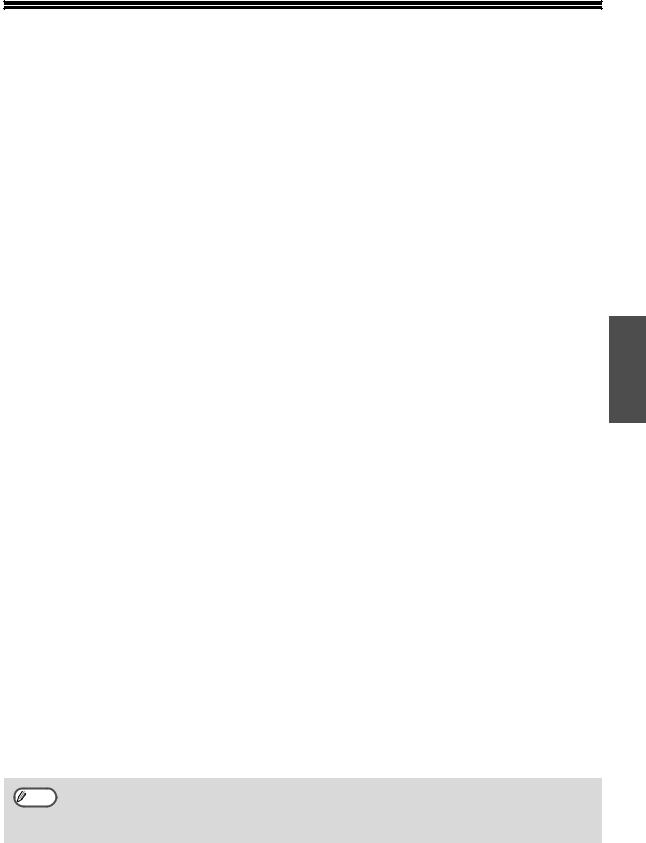
AVANT L'INSTALLATION
CONFIGURATION MATERIELLE ET LOGICIELLE REQUISE
Avant d'installer le logiciel, vérifiez que votre ordinateur dispose de la configuration requise.
Type d'ordinateur |
IBM PC/AT ou compatible disposant d'un port USB 2.0/1.1*1, interface parallèle |
|
bi-directionnelle (IEEE 1284), ou carte 10Base-T/100Base-TX LAN |
|
|
Système d'exploitation |
Windows 98, Windows Me, |
|
Windows NT Workstation 4.0 (Service Pack 5 ou ultérieur)*2, |
|
Windows 2000 Professionnel*2, Windows XP Professionnel*2, |
|
Windows XP Edition familiale*2, Windows Server 2003*2, Windows Vista*2, |
|
Windows Server 2008*2 |
Autres configurations |
Environnement permettant le parfait fonctionnement des systèmes d'exploitations |
matérielles requises |
cités plus haut |
|
|
*1 Ordinateur préinstallé compatible avec Windows 98, Windows Me, Windows 2000 Professionnel, Windows XP Professionnel, Windows XP Edition familiale, Windows Server 2003, Windows Vista ou Windows Server 2008 disposant d'une interface USB standard.
*2 Pour installer le logiciel à l'aide de l'installeur, des droits d'administrateur sont requis.
ENVIRONNMENT D'INSTALLATION ET PROCEDURE
Appliquez la procédure d'installation adaptée à votre système d'exploitation et aux types de câbles dont vous disposez de la manière suivante.
Câble |
Système |
Procédure à suivre |
|
d'exploitation |
|||
|
|
||
|
Windows 98/Me/ |
1. CONNEXION A UN RESEAU (page 4) |
|
LAN |
NT 4.0/2000/XP/ |
2. INSTALLATION DU PILOTE D'IMPRIMANTE ET DU PILOTE |
|
Server 2003/Vista/ |
PC-FAX (page 5) |
||
|
|||
|
Server 2008 |
|
|
|
|
|
|
|
Windows 98/Me/2000 |
Installation sous Windows 98/Me/2000 (câble USB) (page 14) |
|
USB |
|
|
|
Windows XP/Server 2003/ |
Installation sous Windows XP/Server 2003/Vista/Server 2008 |
||
|
Vista/Server 2008 |
(câble USB/parallèle) (page 12) |
|
|
|
|
|
|
Windows 98/Me/ |
Installation sous Windows 98/Me/NT 4.0/2000 (câble parallèle) |
|
Parallèle |
NT 4.0/2000 |
(page 16) |
|
|
|
||
Windows XP/Server 2003/ |
Installation sous Windows XP/Server 2003/Vista/Server 2008 |
||
|
|||
|
Vista/Server 2008 |
(câble USB/parallèle) (page 12) |
|
|
|
|
|
|
Windows 98/Me/ |
UTILISATION DE LA MACHINE COMME IMPRIMANTE |
|
Partage |
NT 4.0/2000/XP/ |
PARTAGEE (page 20) |
|
d'imprimante |
Server 2003/Vista/ |
|
|
|
Server 2008 |
|
|
|
|
|
Windows
Pour les utilisateurs de Windows NT 4.0
Remarque |
Le CD-ROM n'inclut pas de logiciel pour Windows NT 4.0. |
|
|
|
Contactez votre fournisseur ou le représentant du service après-vente le plus proche si vous |
|
souhaitez acquérir le logiciel pour Windows NT 4.0. |
3
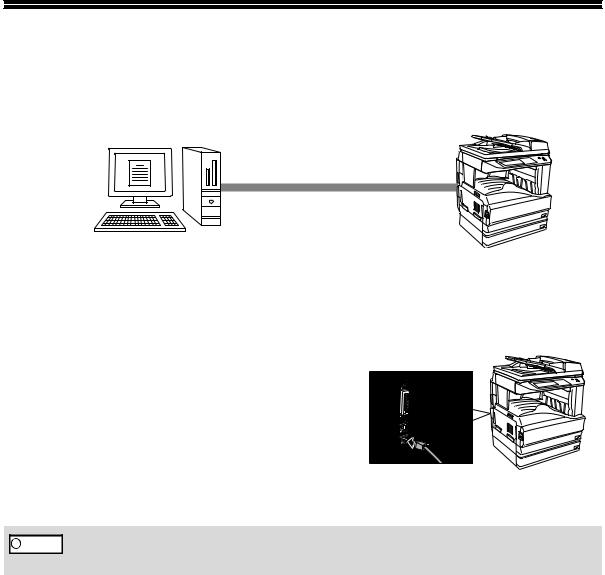
UTILISATION DE LA MACHINE EN TANT QU'IMPRIMANTE RESEAU
Cette section explique comment installer le logiciel lorsque la machine est connectée à un réseau Windows (réseau TCP/IP).
Réseau TCP/IP (réseau local)
Impression via le protocole LPR
Ordinateur Windows connecté au même réseau que la machine
CONNEXION A UN RESEAU
Pour connecter la machine à un réseau, branchez le câble LAN au connecteur réseau de la machine. Utilisez un
câble LAN blindé. Après avoir connecté la machine à un réseau, veillez à
configurer l'adresse IP et les autres réglages réseau avant d'installer le logiciel (l'adresse IP est configurée en usine pour recevoir automatiquement une adresse IP lorsque la machine est utilisée dans un environnement DHCP).
Les réglages réseau peuvent être configurés dans
"REGLAGES RESEAU" des programmes du responsable de la machine.
Si vous vous servez de la machine dans un environnement DHCP, l'adresse IP de la machine  Mise en garde peut changer. Si tel est le cas, vous ne serez pas en mesure d'imprimer. Pour éviter ce
Mise en garde peut changer. Si tel est le cas, vous ne serez pas en mesure d'imprimer. Pour éviter ce
problème, utilisez un serveur WINS ou attribuez une adresse IP permanente à la machine.
Vérification de l'adresse IP de la machine
Vous pouvez vérifier l'adresse IP de la machine en imprimant la "LISTE PARAM. IMPRIMANTE" depuis les réglages personnalisés. Suivez ces étapes pour imprimer la "LISTE PARAM. IMPRIMANTE".
Appuyez sur la touche [REGLAGES PERSONNALISES], sur [IMPRESSION DES LISTES], sur [PAGES DE TEST IMPRIMANTE], puis sur [LISTE PARAM. IMPRIMANTE].
4

UTILISATION DE LA MACHINE EN TANT QU'IMPRIMANTE RESEAU
INSTALLATION DU PILOTE D'IMPRIMANTE ET DU PILOTE PC-FAX
Systèmes d'exploitation pris en charge : Windows 98/Me/NT 4.0*/2000*/XP*/Server 2003*/ Vista*/Server 2008*
* Des droits administrateur sont requis pour installer le logiciel.
• |
Pour les utilisateurs de Windows NT 4.0 |
Remarque |
• Le CD-ROM n'inclut pas de logiciel pour Windows NT 4.0. |
|
Contactez votre fournisseur ou le représentant du service après-vente le plus proche si vous |
|
souhaitez acquérir le logiciel pour Windows NT 4.0. |
•Pour utiliser la machine comme imprimante réseau sous Windows NT 4.0, vous devez installer le "Protocole TCP/IP" sur votre ordinateur. Si ce n'est pas le cas, consultez l'Aide Windows NT 4.0 pour installer le "Protocole TCP/IP".
•Le kit d'extension PS3 est nécessaire pour utiliser le pilote d'imprimante PS ou le pilote PPD.
•Pour installer le pilote PPD sous Windows 98/Me/NT 4.0, reportez-vous à la section "UTILISATION DU PILOTE D'IMPRIMANTE WINDOWS PS STANDARD (Windows 98/Me/NT 4.0)" (page 23) et installez le pilote à l'aide de l'Assistant Ajout d'imprimante.
•Pour imprimer sur la machine via internet en utilisant la fonction IPP lorsque la machine est installée à distance ou pour imprimer en utilisant la fonction SSL (communication cryptée), reportez-vous à la section "Impression via les fonctions IPP et SSL" (page 8) et installez le pilote d'imprimante ou PC-Fax.
•La procédure d'installation de cette section s'applique à la fois au pilote d'imprimante et au pilote PC-Fax, bien que les explications soient axées sur le pilote d'imprimante.
1 Insérez le "Software CD-ROM" dans le lecteur de CD-ROM de votre ordinateur.
•Si vous installez le pilote d'imprimante et que vous disposez de deux disques "Software CD-ROM", insérez le "Disc 1".
•Si vous installez le pilote PC-Fax et que vous disposez de deux disques "Software CD-ROM", insérez le "Disc 2".
2 Cliquez sur le bouton [démarrer], sur [Poste de travail] (  ), puis double-cliquez sur l'icône [CD-ROM] (
), puis double-cliquez sur l'icône [CD-ROM] (  ).
).
•Sous Windows 98/Me/2000, double-cliquez sur [Poste de travail] et double-cliquez sur l'icône [CD-ROM].
•Sous Windows Vista/Server 2008,
cliquez sur le bouton [Démarrer] ( ), cliquez sur [Ordinateur], puis double-cliquez sur [CD-ROM].
), cliquez sur [Ordinateur], puis double-cliquez sur [CD-ROM].
3 Double-cliquez sur l'icône [Setup] (  ).
).
Sous Windows Vista/Server 2008, si
Remarque |
un message de confirmation s'affiche, |
|
|
|
cliquez sur [Autoriser]. |
4 La fenêtre "Accord de licence" apparaît. Assurez-vous d'avoir compris le contenu de l'accord de licence avant de cliquer sur le bouton [Oui].
Vous pouvez afficher l'"Accord de  Remarque licence" dans une autre langue en
Remarque licence" dans une autre langue en
sélectionnant celle de votre choix dans le menu correspondant. Pour installer le logiciel dans la langue sélectionnée, poursuivez l'installation dans la langue sélectionnée.
5 Lisez le message dans la fenêtre "Bienvenue" et cliquez sur le bouton [Suivant].
6 Cliquez sur le bouton [Pilote d'imprimante].
•Pour installer le pilote PC-Fax, cliquez sur le bouton [Pilote de PC-Fax].
•Avant d'installer le logiciel, cliquez sur le bouton [Affichage LISEZMOI] pour afficher les informations détaillées du logiciel.
*L'écran ci-dessus apparaît lorsque le pilote d'imprimante est en cours d'installation.
Windows
5

UTILISATION DE LA MACHINE EN TANT QU'IMPRIMANTE RESEAU
7 Cliquez sur le bouton [Installation standard].
8 Les imprimantes en réseau sont détectées. Sélectionnez la machine et cliquez sur le bouton [Suivant].
Lorsque [Installation personnalisée]  Remarque est sélectionné, vous pouvez modifier
Remarque est sélectionné, vous pouvez modifier
les éléments ci-dessous. Lorsque [Installation standard] est sélectionné, l'installation a lieu comme indiqué ci-dessous.
•Méthode de connexion de la machine : Impression directe LPR
•Définir comme imprimante par défaut : Oui (à l'exception du pilote PC-Fax)
•Nom du pilote d'imprimante : Non modifiable.
•Polices d'affichage de l'imprimante PCL : Installées (sauf sur les modèles qui requièrent l'installation
du kit d'extension imprimante)
Si vous avez sélectionné [Installation personnalisée], sélectionnez [Impression directe LPR] et cliquez sur le bouton [Suivant]. Si vous n'avez pas sélectionné [Impression directe LPR], reportez-vous aux pages suivantes :
•IPP : page 8
•Imprimante partagée : page 20
•Connectée à cet ordinateur : page 12
• |
Si la machine est introuvable, |
Remarque |
vérifiez qu'elle est sous tension et |
|
|
|
qu'elle est connectée au réseau, |
|
puis cliquez sur le bouton |
|
[Rechercher de nouveau]. |
• |
Vous pouvez également cliquer sur le |
|
bouton [Spécifiez la condition] et |
|
rechercher la machine en tapant son |
|
nom (nom d'hôte) ou son adresse IP. |
|
Pour plus d'informations concernant la |
|
vérification de l'adresse IP, consultez |
|
"Vérification de l'adresse IP de la |
|
machine" (page 4). |
9 Une fenêtre de confirmation apparaît. Vérifiez le contenu et cliquez sur le bouton [Suivant].
10 Lorsque la fenêtre de sélection du pilote d'imprimante apparaît, sélectionnez le pilote d'imprimante à installer et cliquez sur le bouton [Suivant].
Sélectionnez la case du pilote d'imprimante à installer de façon à ce qu'une coche (  ) apparaisse.
) apparaisse.
6
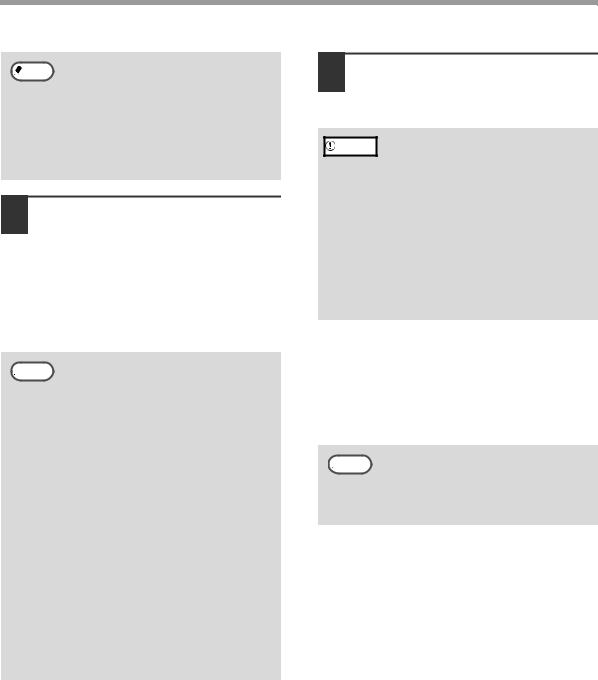
UTILISATION DE LA MACHINE EN TANT QU'IMPRIMANTE RESEAU
• Au cours de l'installation du pilote  Remarque PC-Fax, cet écran n'apparaît pas.
Remarque PC-Fax, cet écran n'apparaît pas.
Passez à l'étape suivante.
•Le kit d'extension PS3 est nécessaire pour utiliser le pilote d'imprimante PS ou le pilote PPD.
•La case [PPD] n'apparaît que si vous utilisez Windows 2000/XP/Server 2003/ Vista/Server 2008.
11 Lorsque l'on vous demande si vous souhaitez faire de l'imprimante celle par défaut, faites votre choix et cliquez sur le bouton [Suivant].
Si vous installez plusieurs pilotes, sélectionnez l'imprimante à utiliser par défaut. Si vous ne souhaitez définir aucun des pilotes d'imprimante comme l'imprimante par défaut, sélectionnez [Non].
Si vous avez cliqué sur le bouton  Remarque [Installation personnalisée] à l'étape 7,
Remarque [Installation personnalisée] à l'étape 7,
la fenêtre suivante apparaît.
•Fenêtre du nom de l'imprimante
Si vous souhaitez modifier le nom de l'imprimante, entrez le nom de votre choix et cliquez sur le bouton [Suivant].
•Fenêtre de confirmation de l'installation de la police d'affichage
Pour installer la police d'affichage destinée au pilote d'imprimante PCL, sélectionnez [Oui] et cliquez sur le bouton [Suivant].
•Au cours de l'installation du pilote PC-Fax, cet écran n'apparaît pas. Passez à l'étape suivante.
•Si vous n'installez pas le pilote d'imprimante PCL (vous installez alors le pilote d'imprimante PS ou le pilote PPD), sélectionnez [Non] et cliquez sur le bouton [Suivant].
12 Suivez les instructions à l'écran.
Lisez le message dans la fenêtre qui apparaît et cliquez sur le bouton [Suivant]. L'installation commence.
Mise en garde |
• Si vous utilisez Windows |
|
2000/XP/Server 2003 |
||
|
Si un message d'avertissement concernant le test permettant d'obtenir le logo Windows ou concernant la signature numérique apparaît, cliquez sur [Continuer] ou sur le bouton [Oui].
• Si vous utilisez Windows Vista/
Server 2008
Si une fenêtre d'avertissement sur la sécurité s'affiche, cliquez sur [Installer ce pilote quand même].
|
|
|
Windows |
13 |
Lorsque l'écran de fin de l'installation |
||
|
apparaît, cliquez sur le bouton [OK]. |
|
|
|
|
|
|
14 |
Cliquez sur le bouton [Fermer] dans la |
|
|
|
fenêtre de l'étape 6. |
|
|
|
|
|
|
Après l'installation, un message vous  Remarque invitant à redémarrer votre ordinateur
Remarque invitant à redémarrer votre ordinateur
peut apparaître. Si c'est le cas, cliquez sur le bouton [Oui] pour redémarrer votre ordinateur.
Cela permet de terminer l'installation.
•Après l'installation, reportez-vous à la section "CONFIGURATION DU PILOTE D'IMPRIMANTE" (page 24) pour configurer les réglages du pilote d'imprimante.
•Si vous avez installé le pilote d'imprimante PS ou le pilote PPD, la police d'affichage PS peut être installée depuis le CD-ROM "PRINTER UTILITIES" qui accompagne le kit d'extension PS3. Reportez-vous à la section "INSTALLATION DES POLICES D'AFFICHAGE PS" (page 22).
•Si vous utilisez la machine comme imprimante partagée, consultez "UTILISATION DE LA MACHINE COMME IMPRIMANTE PARTAGEE" (page 20) pour installer le pilote d'imprimante sur chacun des ordinateurs clients.
7
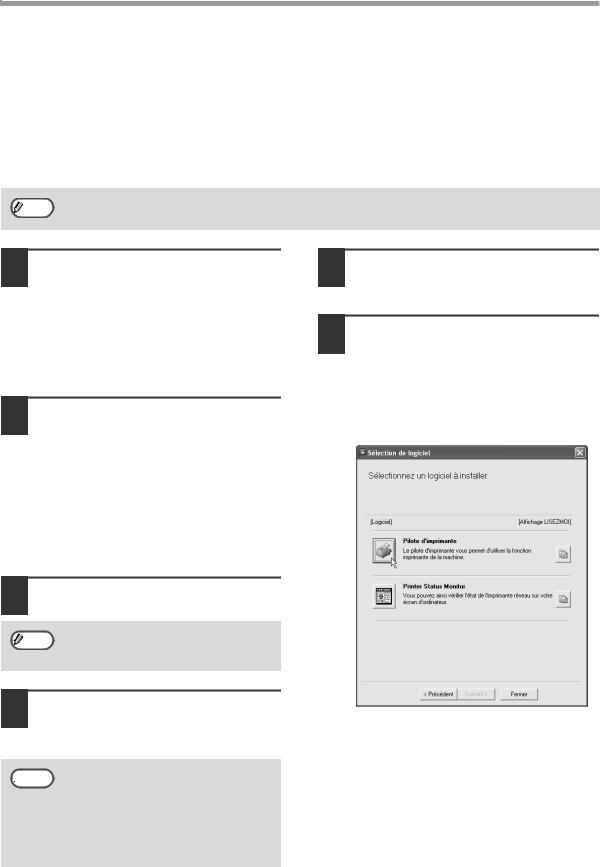
UTILISATION DE LA MACHINE EN TANT QU'IMPRIMANTE RESEAU
Impression via les fonctions IPP et SSL
Vous pouvez utiliser la fonction IPP pour imprimer sur la machine via un réseau à l'aide du protocole HTTP.
Lorsque la machine est à distance, cette fonction peut être utilisée à la place de la fonction fax pour imprimer une image de meilleure qualité qu'une image télécopiée. Vous pouvez également utiliser la fonction IPP en association avec la fonction SSL (communication cryptée) pour crypter les données imprimées. Cela permet de sécuriser les données imprimées sans que vous soyez préoccupé de savoir si d'autres personnes tentent de les intercepter.
 Remarque
Remarque
Pour utiliser la fonction SSL, configurez les "PARAMETRES SSL" des programmes du responsable de la machine. Pour configurer les paramètres, consultez le "Manuel du responsable".
1 Insérez le "Software CD-ROM" dans le lecteur de CD-ROM de votre ordinateur.
•Si vous installez le pilote d'imprimante et que vous disposez de deux disques "Software CD-ROM", insérez le "Disc 1".
•Si vous installez le pilote PC-Fax et que vous disposez de deux disques "Software CD-ROM", insérez le "Disc 2".
2 Cliquez sur le bouton [démarrer], sur [Poste de travail] (  ), puis double-cliquez sur l'icône [CD-ROM] (
), puis double-cliquez sur l'icône [CD-ROM] (  ).
).
•Sous Windows 98/Me/2000, double-cliquez sur [Poste de travail] et double-cliquez sur l'icône [CD-ROM].
•Sous Windows Vista/Server 2008,
cliquez sur le bouton [Démarrer] ( ), cliquez sur [Ordinateur], puis double-cliquez sur [CD-ROM].
), cliquez sur [Ordinateur], puis double-cliquez sur [CD-ROM].
3 Double-cliquez sur l'icône [Setup] (  ).
).
Sous Windows Vista/Server 2008, si
Remarque |
un message de confirmation s'affiche, |
|
|
|
cliquez sur [Autoriser]. |
4 La fenêtre "Accord de licence" apparaît. Assurez-vous d'avoir compris le contenu de l'accord de licence avant de cliquer sur le bouton [Oui].
Vous pouvez afficher l'"Accord de  Remarque licence" dans une autre langue en
Remarque licence" dans une autre langue en
sélectionnant celle de votre choix dans le menu correspondant. Pour installer le logiciel dans la langue sélectionnée, poursuivez l'installation dans la langue sélectionnée.
5 Lisez le message dans la fenêtre "Bienvenue" et cliquez sur le bouton [Suivant].
6 Cliquez sur le bouton [Pilote d'imprimante].
•Pour installer le pilote PC-Fax, cliquez sur le bouton [Pilote de PC-Fax].
•Avant d'installer le logiciel, cliquez sur le bouton [Affichage LISEZMOI] pour afficher les informations détaillées du logiciel.
*L'écran ci-dessus apparaît lorsque le pilote d'imprimante est en cours d'installation.
8
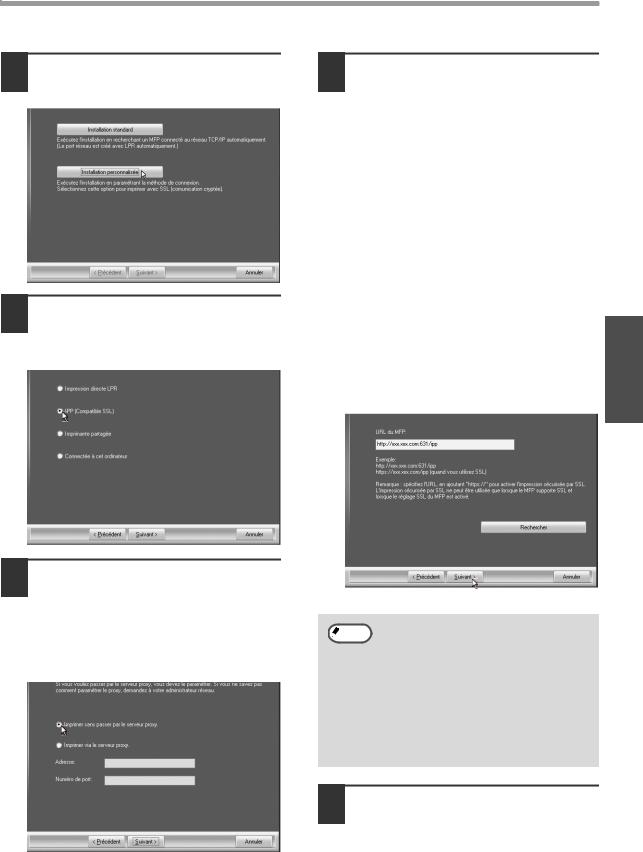
UTILISATION DE LA MACHINE EN TANT QU'IMPRIMANTE RESEAU
7 Cliquez sur le bouton [Installation personnalisée].
8 Lorsque vous êtes invité à choisir le type de connexion de l'imprimante, sélectionnez [IPP] et cliquez sur le bouton [Suivant].
10 Sélectionnez l'adresse URL de la machine et cliquez sur le bouton [Suivant].
Entrez l'adresse URL en respectant le format suivant :
Format normal :
http://<nom d'hôte de la machine ou adresse IP>:631*1/ipp
*1 Normalement le numéro de port est "631". Si le numéro de port IPP a été changé sur la machine, entrez le nouveau numéro.
Lorsque vous utilisez la fonction SSL : https://<nom d'hôte de la machine ou adresse IP>:<numéro de port*2>/ipp
*2 Normalement, le numéro de port et les deux-points ":" précédant immédiatement le numéro de port peuvent être omis. Si le numéro de port IPP pour SSL a été changé sur la machine, entrez le nouveau numéro.
Windows
9 Si vous utilisez un serveur proxy, spécifiez celui-ci et cliquez sur le bouton [Suivant].
Pour spécifier un serveur proxy, sélectionnez [Imprimer via le serveur proxy] et remplissez les champs [Adresse] et [Numéro de port].
Si votre ordinateur et la machine sont  Remarque connectés au même réseau local,
Remarque connectés au même réseau local,
cliquez sur le bouton [Rechercher] pour rechercher la machine. L'adresse URL de la machine apparaît. Sélectionnez l'URL et cliquez sur le bouton [OK]. L'écran ci-dessus apparaît à nouveau et l'adresse URL de la machine est insérée automatiquement.
11 Lorsque la fenêtre de sélection du modèle apparaît, sélectionnez le nom du modèle de votre machine et cliquez sur le bouton [Suivant].
9

UTILISATION DE LA MACHINE EN TANT QU'IMPRIMANTE RESEAU
12 Lorsque la fenêtre de sélection du pilote d'imprimante apparaît, sélectionnez le pilote d'imprimante à installer et cliquez sur le bouton [Suivant].
Sélectionnez la case du pilote d'imprimante à installer de façon à ce qu'une coche (  ) apparaisse.
) apparaisse.
• Au cours de l'installation du pilote  Remarque PC-Fax, cet écran n'apparaît pas.
Remarque PC-Fax, cet écran n'apparaît pas.
Passez à l'étape suivante.
•Le kit d'extension PS3 est nécessaire pour utiliser le pilote d'imprimante PS ou le pilote PPD.
•La case [PPD] n'apparaît que si vous utilisez Windows 2000/XP/ Server 2003/Vista/Server 2008.
13 Sélectionnez si vous souhaitez ou pas que l'imprimante devienne celle par défaut et cliquez sur le bouton [Suivant].
Si vous installez plusieurs pilotes, sélectionnez l'imprimante à utiliser par défaut. Si vous ne souhaitez définir aucun des pilotes d'imprimante comme l'imprimante par défaut, sélectionnez [Non].
14 Lorsque la fenêtre du nom de l'imprimante apparaît, cliquez sur le bouton [Suivant].
Si vous voulez modifier le nom de l'imprimante, entrez le nom de votre choix.
15 Lorsque vous êtes invité à installer la police d'affichage, sélectionnez une réponse et cliquez sur le bouton [Suivant].
•Au cours de l'installation du pilote PC-Fax, cet écran n'apparaît pas. Passez à l'étape suivante.
•Si vous n'installez pas le pilote d'imprimante PCL (vous installez alors le pilote d'imprimante PS ou le pilote PPD), sélectionnez [Non] et cliquez sur le bouton [Suivant].
16 Suivez les instructions à l'écran.
Lisez le message dans la fenêtre qui apparaît et cliquez sur le bouton [Suivant]. L'installation commence.
• Si vous utilisez Windows
 Mise en garde 2000/XP/Server 2003
Mise en garde 2000/XP/Server 2003
Si un message d'avertissement concernant le test permettant d'obtenir le logo Windows ou concernant la signature numérique apparaît, cliquez sur [Continuer] ou sur le bouton [Oui].
•Si vous utilisez Windows Vista/ Server 2008
Si une fenêtre d'avertissement sur la sécurité s'affiche, cliquez sur [Installer ce pilote quand même].
17 Lorsque l'écran de fin de l'installation apparaît, cliquez sur le bouton [OK].
18 Cliquez sur le bouton [Fermer] dans la fenêtre de l'étape 6.
Après l'installation, un message vous  Remarque invitant à redémarrer votre ordinateur
Remarque invitant à redémarrer votre ordinateur
peut apparaître. Si c'est le cas, cliquez sur le bouton [Oui] pour redémarrer votre ordinateur.
Cela permet de terminer l'installation.
•Après l'installation, reportez-vous à la section "CONFIGURATION DU PILOTE D'IMPRIMANTE" (page 24) pour configurer les réglages du pilote d'imprimante.
•Si vous avez installé le pilote d'imprimante PS ou le pilote PPD, la police d'affichage PS peut être installée depuis le CD-ROM "PRINTER UTILITIES" qui accompagne le kit d'extension PS3. Reportez-vous à la section "INSTALLATION DES POLICES D'AFFICHAGE PS" (page 22).
10
